WPS Excel把單元格設置成一樣大小的方法
時間:2024-03-12 09:21:12作者:極光下載站人氣:331
我們在進行表格編輯的過程中,常常需要對單元格格式或者是單元格大小進行調整,有的單元格中的內容比較多,會將單元格變得很寬很大,有的單元格內容比較小,那么單元格就會變得很小,因此單元格如果大小不一,看起來就會不整潔,那么我們就可以通過將表格全部選中,進行統一調整單元格大小即可,除此之外,還可以自定義設置行高列寬,或者是直接設置最適合的行高或者是列寬等,下方是關于如何使用wps excel統一單元格大小的具體操作方法,如果你需要的情況下可以看看方法教程,希望小編的方法教程對大家有所幫助。

方法步驟
1.點擊打開要進行編輯修改的表格,可以查看到單元格大小是不一樣的,如圖所示。
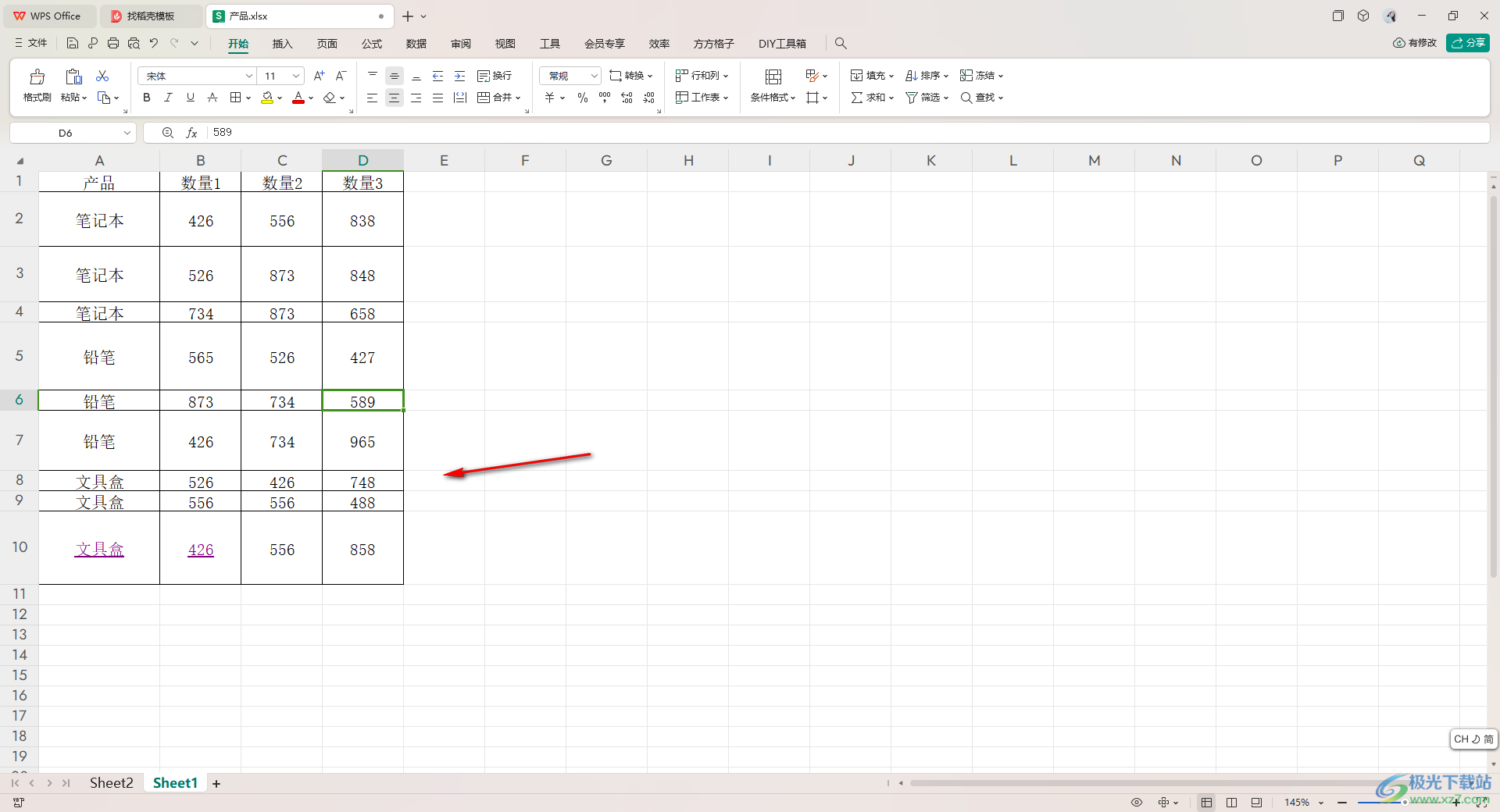
2.第一種方法直接點擊表格左上角的三角形圖標,將表格全部選中,之后,我們可以將A列右側拉動向右移動即可調整列寬,將【1】下方向下拉動即可調整行高。
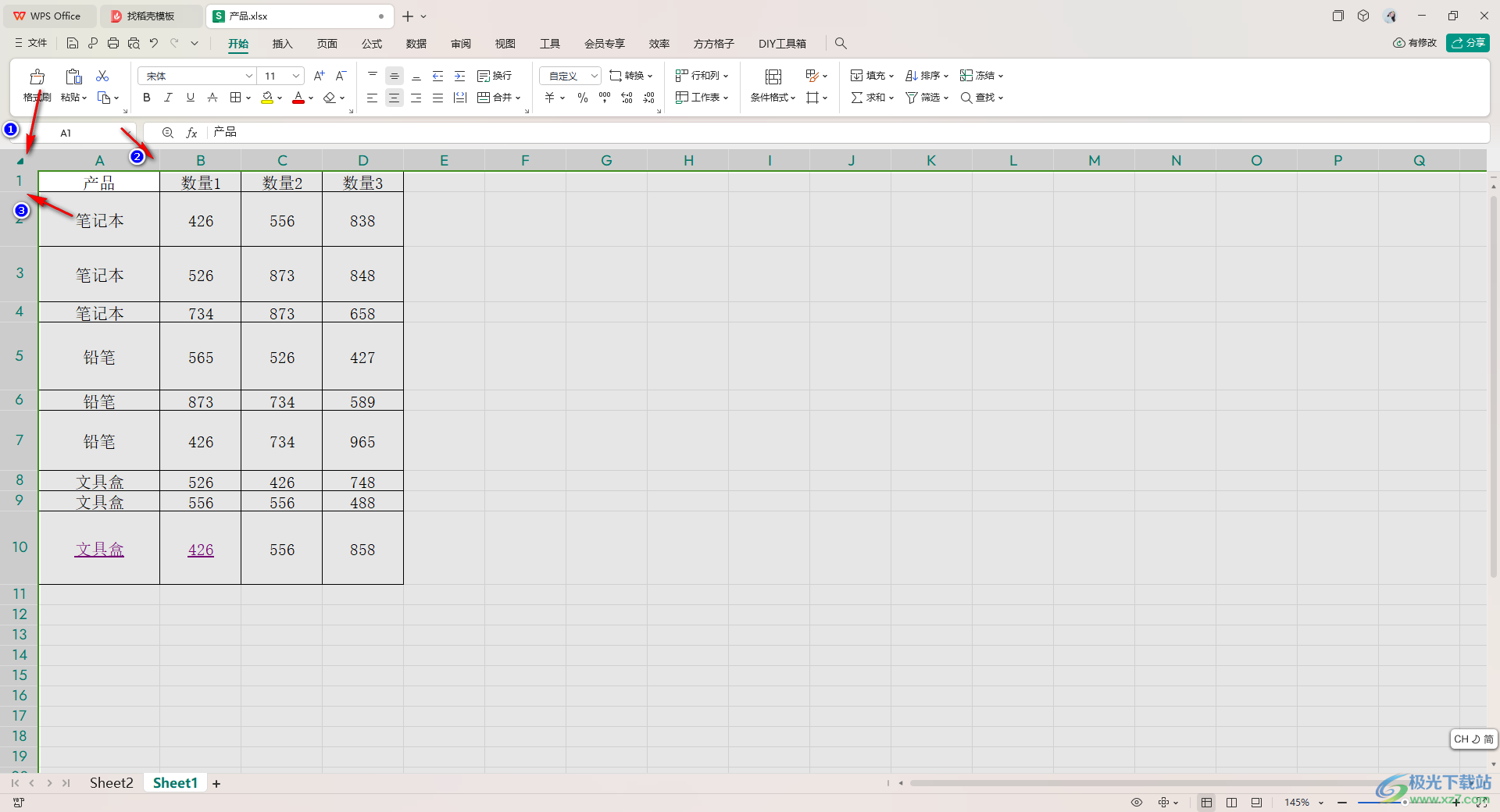
3.那么這樣調整下來就可以看到我們的單元格大小就統一顯示了,如圖所示。
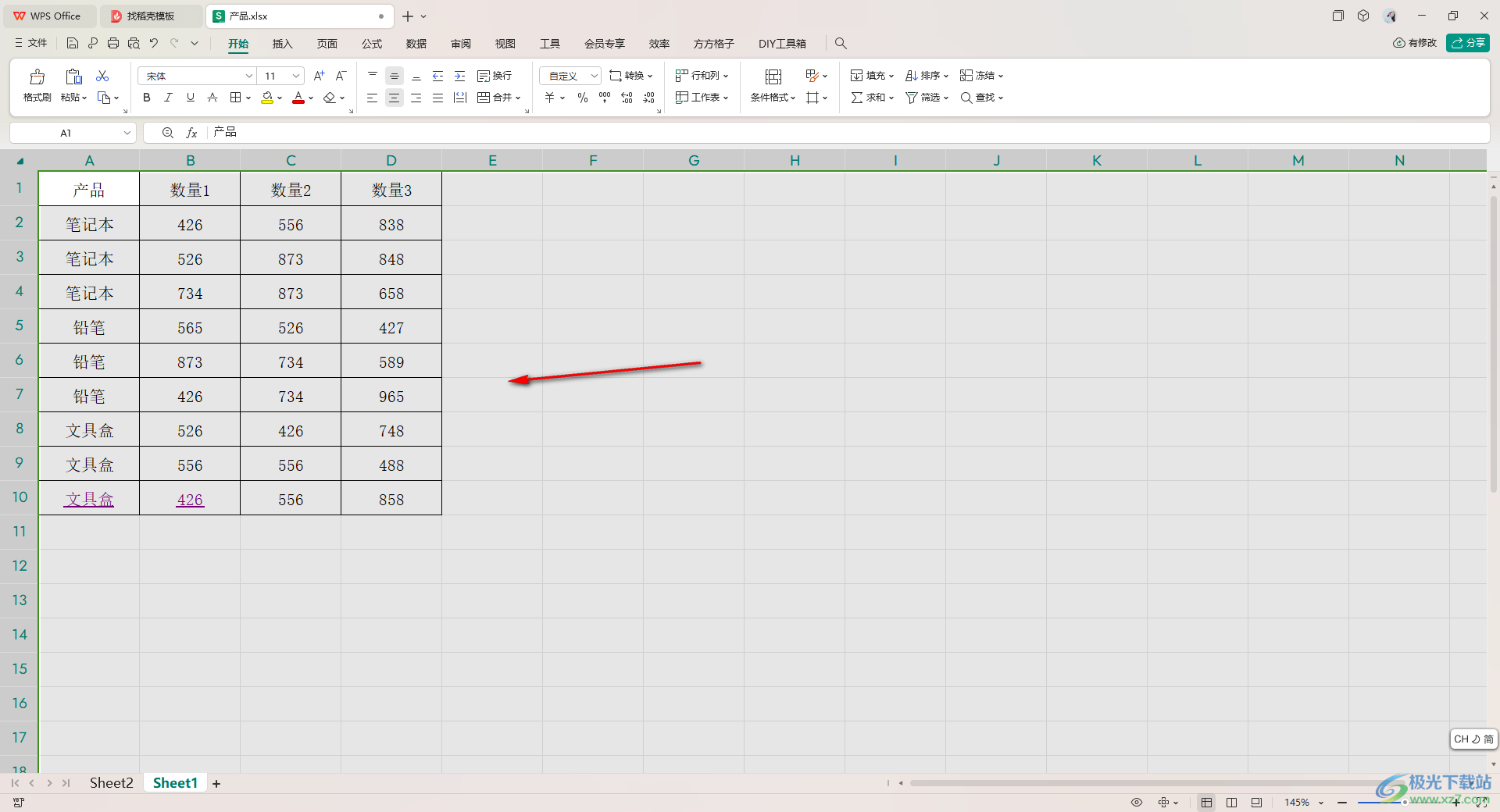
4.還有一種方法,我們將【行和列】的下拉選項點擊打開,點擊【最適合的行高】。
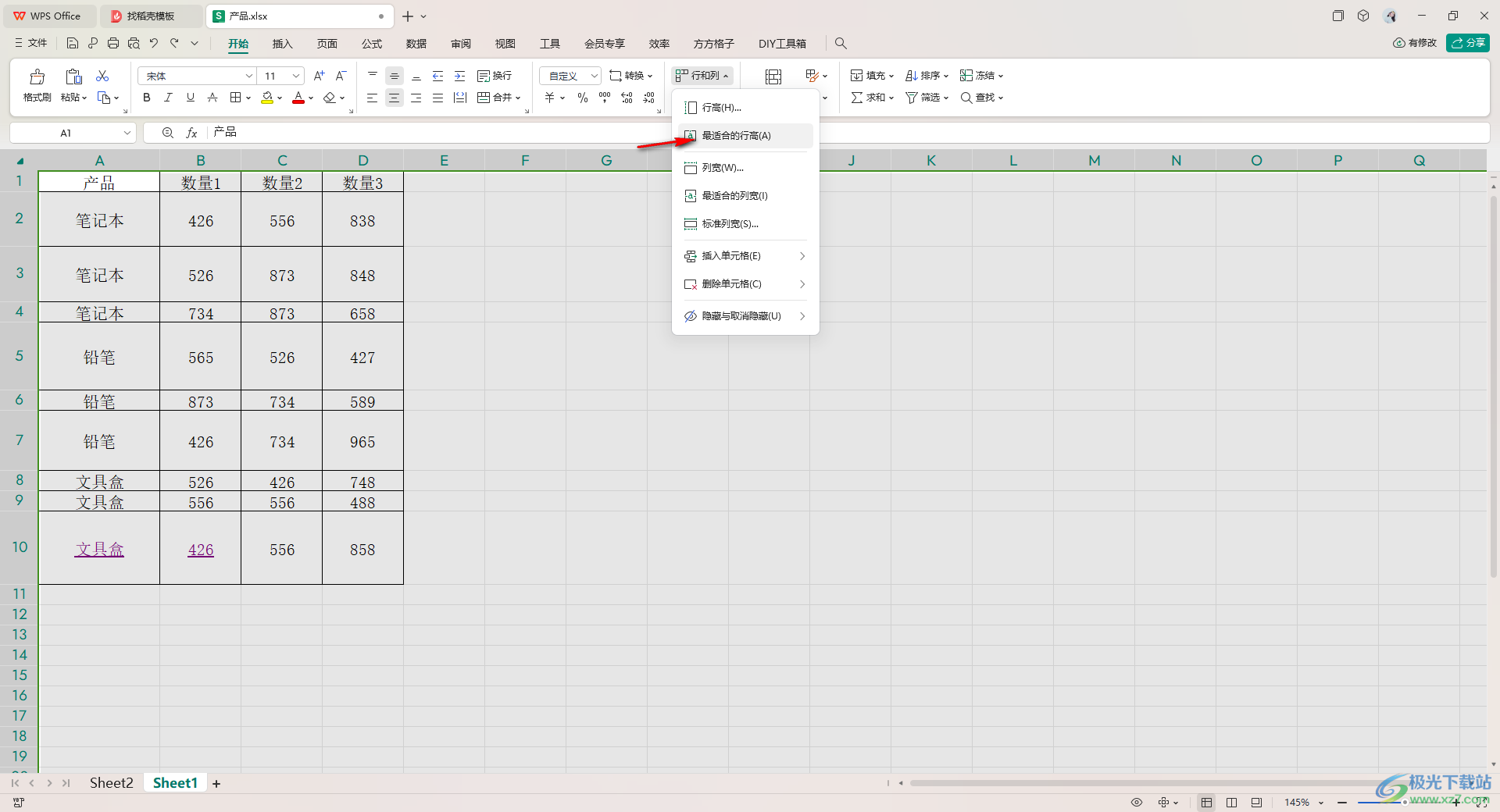
5.之后再點擊一下【最適合的列寬】,那么這時我們的單元格大小同樣會統一顯示,如圖所示。

以上就是關于如何使用WPS Excel設置單元格大小的具體操作方法,我們在使用該表格工具進行數據編輯的過程中,對于單元格的大小調整是非常必要的,調整單元格大小的方法可以按照上述教程來操作,感興趣的話可以操作試試。

大小:240.07 MB版本:v12.1.0.18608環境:WinAll, WinXP, Win7, Win10
- 進入下載
相關推薦
相關下載
熱門閱覽
- 1百度網盤分享密碼暴力破解方法,怎么破解百度網盤加密鏈接
- 2keyshot6破解安裝步驟-keyshot6破解安裝教程
- 3apktool手機版使用教程-apktool使用方法
- 4mac版steam怎么設置中文 steam mac版設置中文教程
- 5抖音推薦怎么設置頁面?抖音推薦界面重新設置教程
- 6電腦怎么開啟VT 如何開啟VT的詳細教程!
- 7掌上英雄聯盟怎么注銷賬號?掌上英雄聯盟怎么退出登錄
- 8rar文件怎么打開?如何打開rar格式文件
- 9掌上wegame怎么查別人戰績?掌上wegame怎么看別人英雄聯盟戰績
- 10qq郵箱格式怎么寫?qq郵箱格式是什么樣的以及注冊英文郵箱的方法
- 11怎么安裝會聲會影x7?會聲會影x7安裝教程
- 12Word文檔中輕松實現兩行對齊?word文檔兩行文字怎么對齊?
網友評論